启用和配置网络绑定或分组
默认情况下,未启用绑定内核模块。 因此,我们需要加载它,并确保它持续穿越靴子。 当与使用--first-time选项
,modprobe的会,如果加载模块失败提醒我们:
# modprobe --first-time bonding上面的命令将加载当前会话的绑定模块。为了保证持久性,创建
.conf内部文件
/etc/modules-load.d用描述性的名称,如
/etc/modules-load.d/bonding.conf :
# echo "# Load the bonding kernel module at boot" > /etc/modules-load.d/bonding.conf # echo "bonding" >> /etc/modules-load.d/bonding.conf现在重新启动您的服务器,一旦重新启动,确保焊接模块会自动加载, 如图所示 。 1:
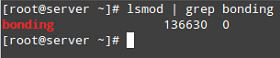
检查内核中加载的网络绑定模块
enp0s3 ,
enp0s8和
enp0s9 )创建一个键,方便命名
bond0 。 要创建
bond0 ,我们既可以使用
nmtui,文本界面,用于控制
NetworkManager的 。 当没有在命令行参数调用
,nmtui带来了一个文本界面,使您可以编辑现有的连接,激活的连接,或设置系统的主机名。 选择
编辑连接 - >
添加 - >
债券
如图1所示
。
2:
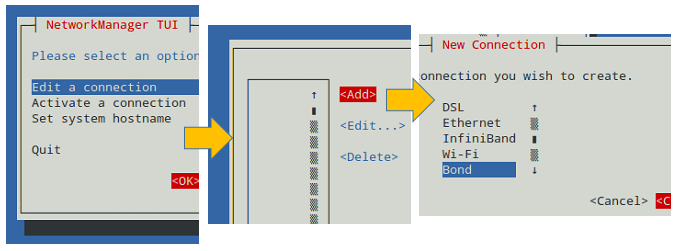
创建网络绑定通道
enp0s3 ,
enp0s8和
enp0s9在我们的例子),并赋予它们描述(配置文件)名称(例如,
NIC #1 ,
NIC #2 ,和
NIC #3 ,分别)。 此外,您将需要设置一个名称和设备为债券(
youclBond和
bond0在图3中,分别)和IP地址
bond0 ,输入网关地址和DNS服务器的IP地址。
请注意 ,您无需输入每个接口的MAC地址,因为
nmtui会为你做的。您可以将所有其他设置保留为默认值。参见图。 3了解更多详情。
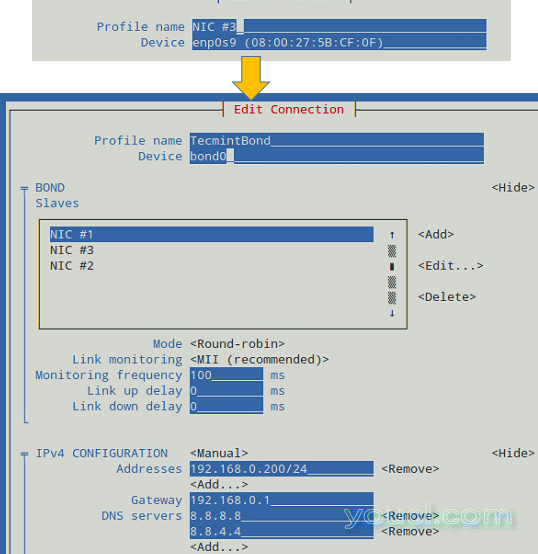
网络绑定配置
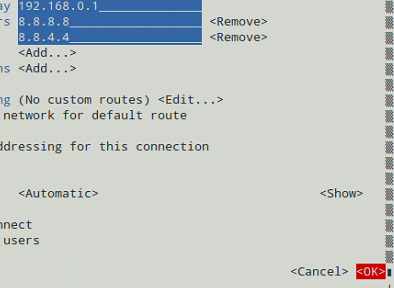
配置bond0
# ip link set dev bond0 up在这之后,你可以看到,
bond0是UP和分配
192.168.0.200,如图所示。 5:
# ip addr show bond0
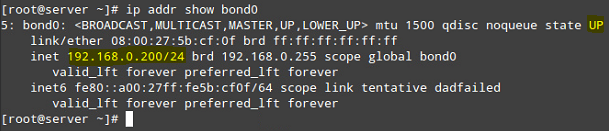
检查网络绑定接口状态
在Linux中测试网络绑定或分组
为了验证bond0实际工作,你可以从另一台计算机ping其IP地址,或者有什么更好的,实时观看内核接口表(当然,以秒为单位的刷新时间由给定的
-n选项),看看如何网络流量分布在三个网络接口之间,如图1所示。 6。 该
-d选项用于发生时,他们以突出的变化:
# watch -d -n1 netstat -i
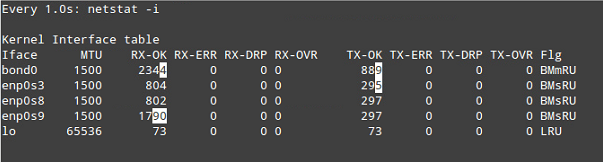
检查内核接口表
mode 0 ,并提供负载平衡和容错。 要更改绑定模式,你可以像以前一样使用手机
nmtui(参见图7):
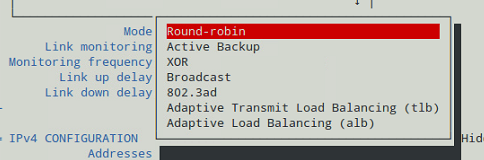
使用nmtui更改绑定模式
enp0s3是主要的Minion,把
bond0下来了一遍,重新启动网络,并显示内核接口表(见图8)。 注意如何数据传输
(TX-OK和
RX-OK)目前正在作出过
enp0s3只:
# ip link set dev bond0 down # ip link set dev bond0 up # systemctl restart network
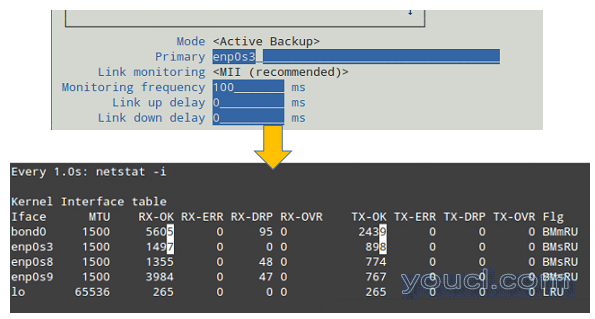
活动备份模式下的绑定操作
# cat /proc/net/bonding/bond0
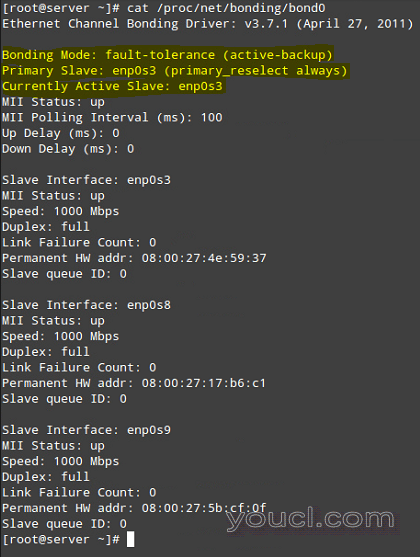
将网络绑定检查为内核








